Maison >Tutoriel logiciel >Logiciel >Le navigateur Edge ne peut pas accéder à cette page et affiche l'erreur ERR_CONNECTION_REFUSED Comment y remédier.
Le navigateur Edge ne peut pas accéder à cette page et affiche l'erreur ERR_CONNECTION_REFUSED Comment y remédier.
- WBOYWBOYWBOYWBOYWBOYWBOYWBOYWBOYWBOYWBOYWBOYWBOYWBoriginal
- 2024-08-26 09:30:49792parcourir
Le navigateur Edge ne peut pas accéder à Bilibili : code d'erreur ERR_CONNECTION_REFUSED Avez-vous rencontré l'erreur indiquant que vous ne pouvez pas vous connecter à Bilibili (www.bilibili.com) sur le navigateur Edge ? Ce problème peut être frustrant, mais ne vous inquiétez pas ! L'éditeur PHP Yuzai a compilé pour vous deux solutions efficaces. Continuez à lire ci-dessous pour savoir comment résoudre ce problème et restaurer l'accès à votre site Web.
Option 1 :
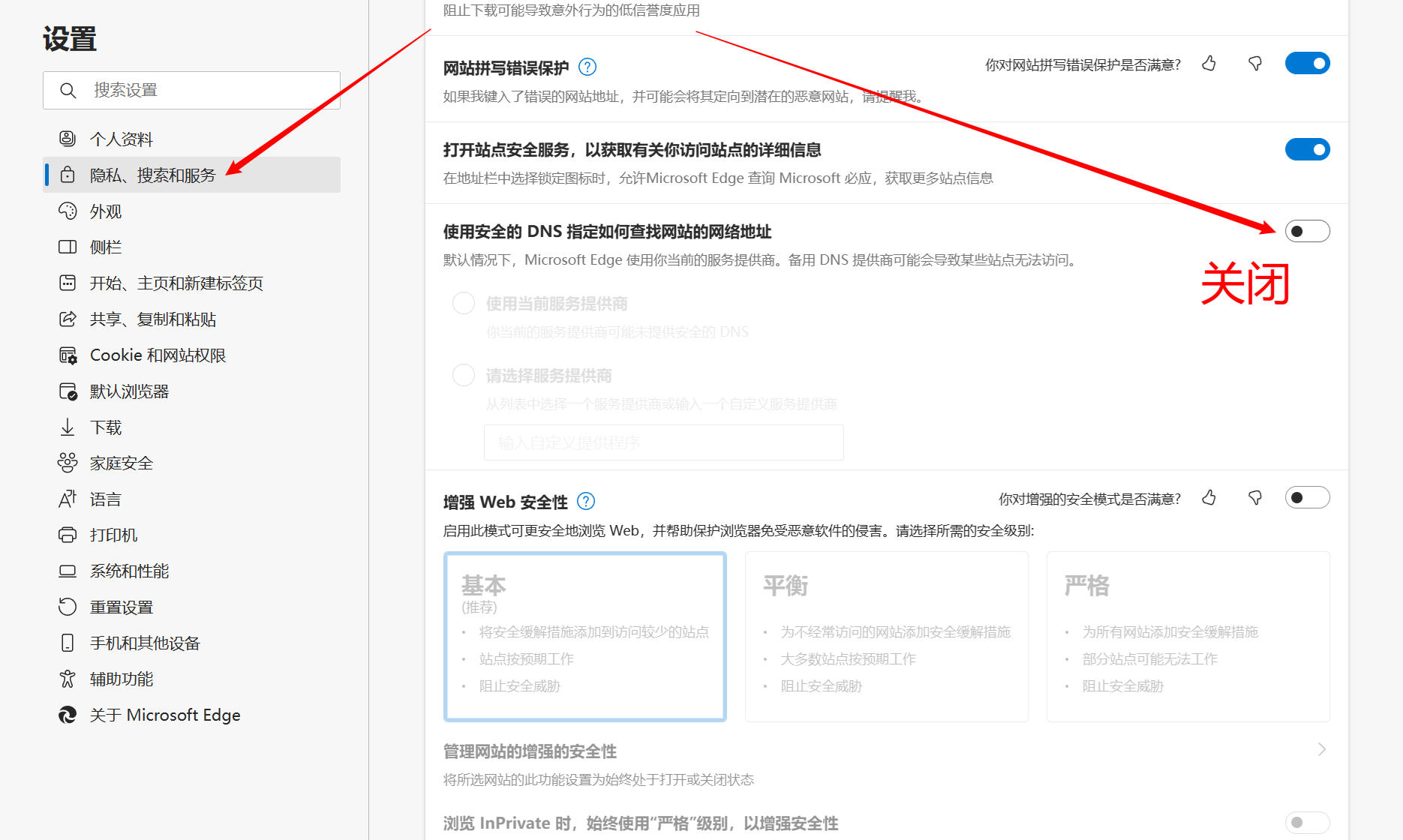
Option 2 :
1 Dans le panneau de configuration, ouvrez le Centre Réseau et partage. (Windows 10 affiche Réseau et Internet)
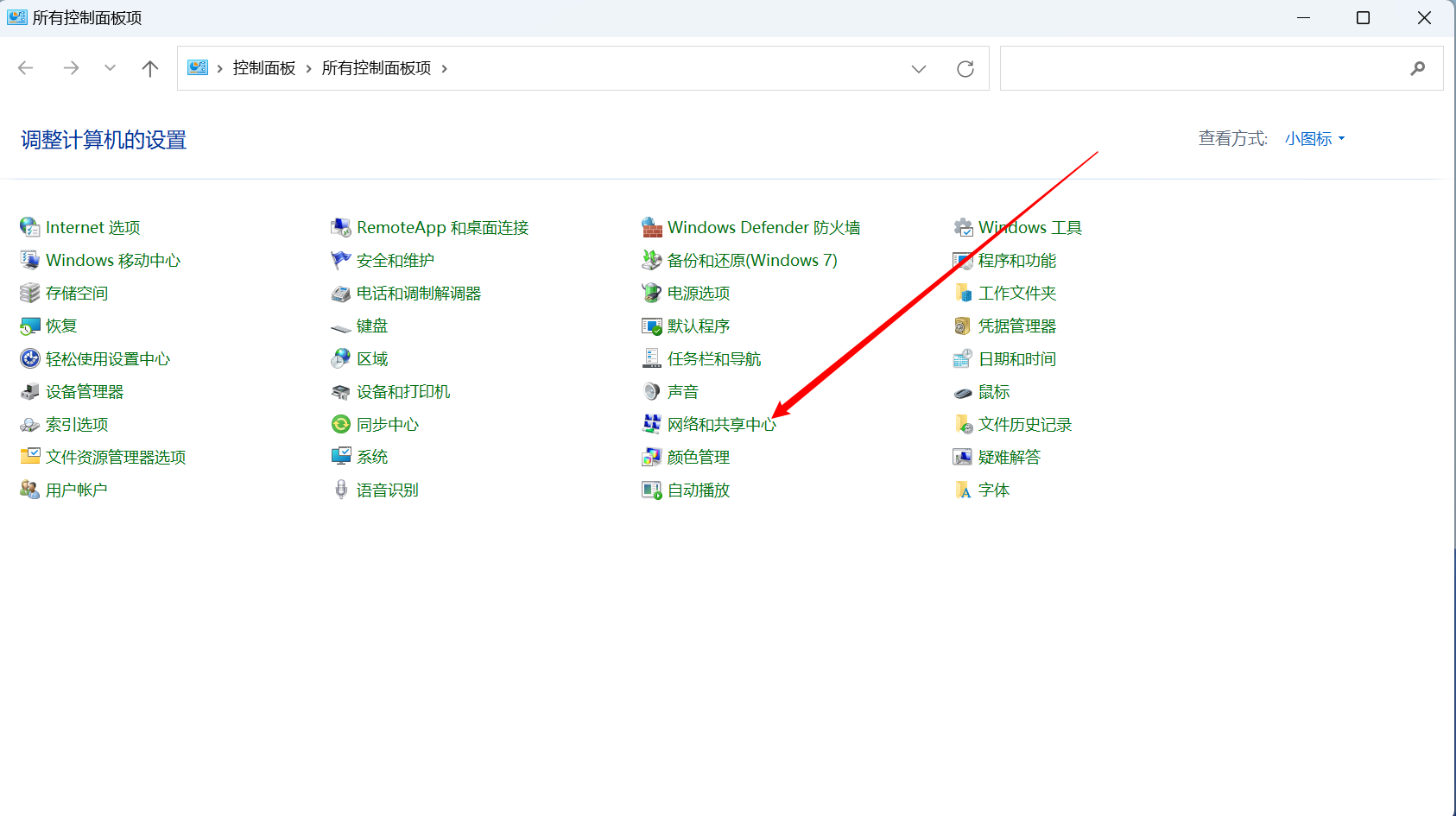
2. Cliquez sur l'option Internet.
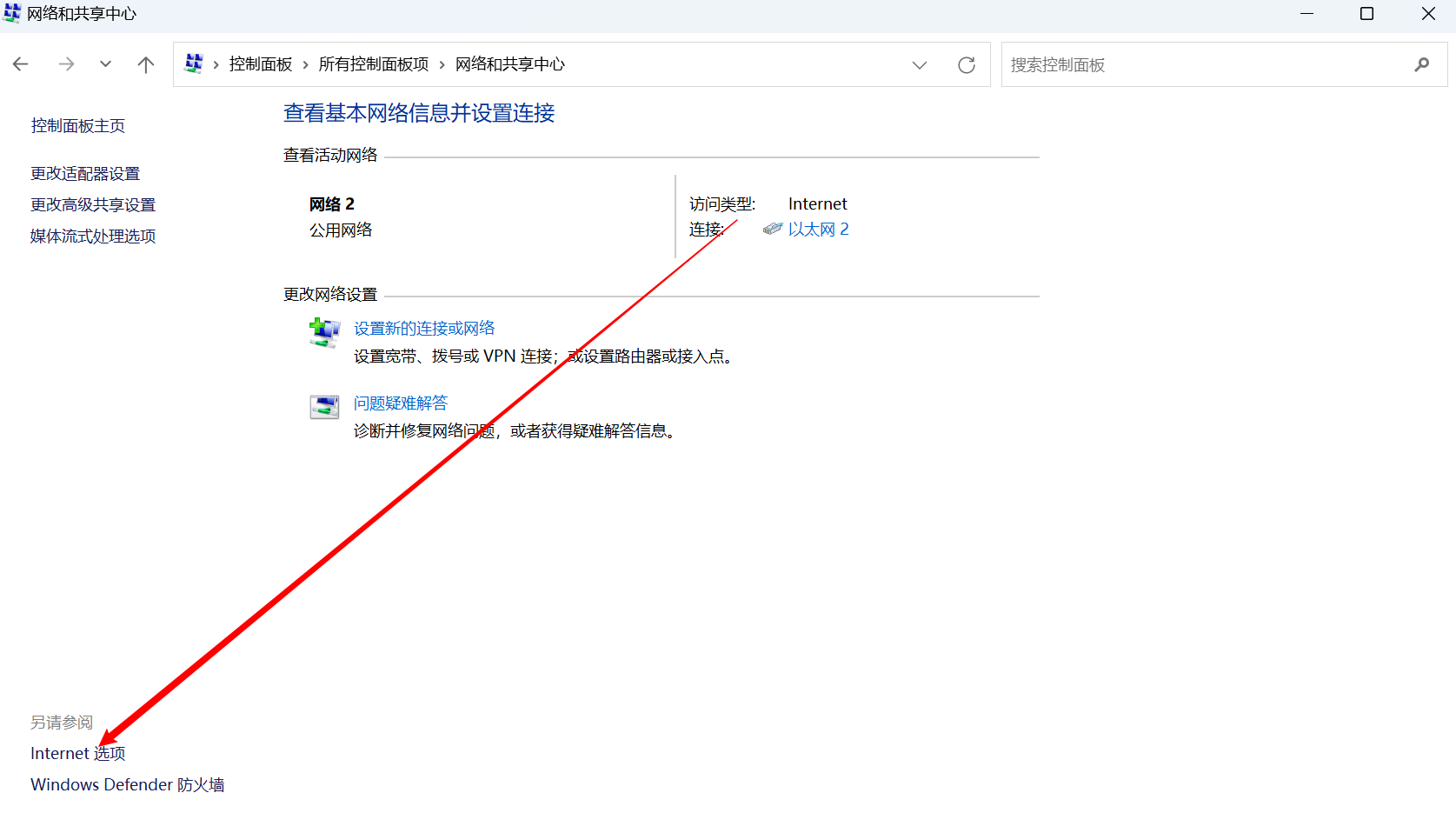
3. Sélectionnez Avancé et vérifiez la configuration comme indiqué sur l'image.
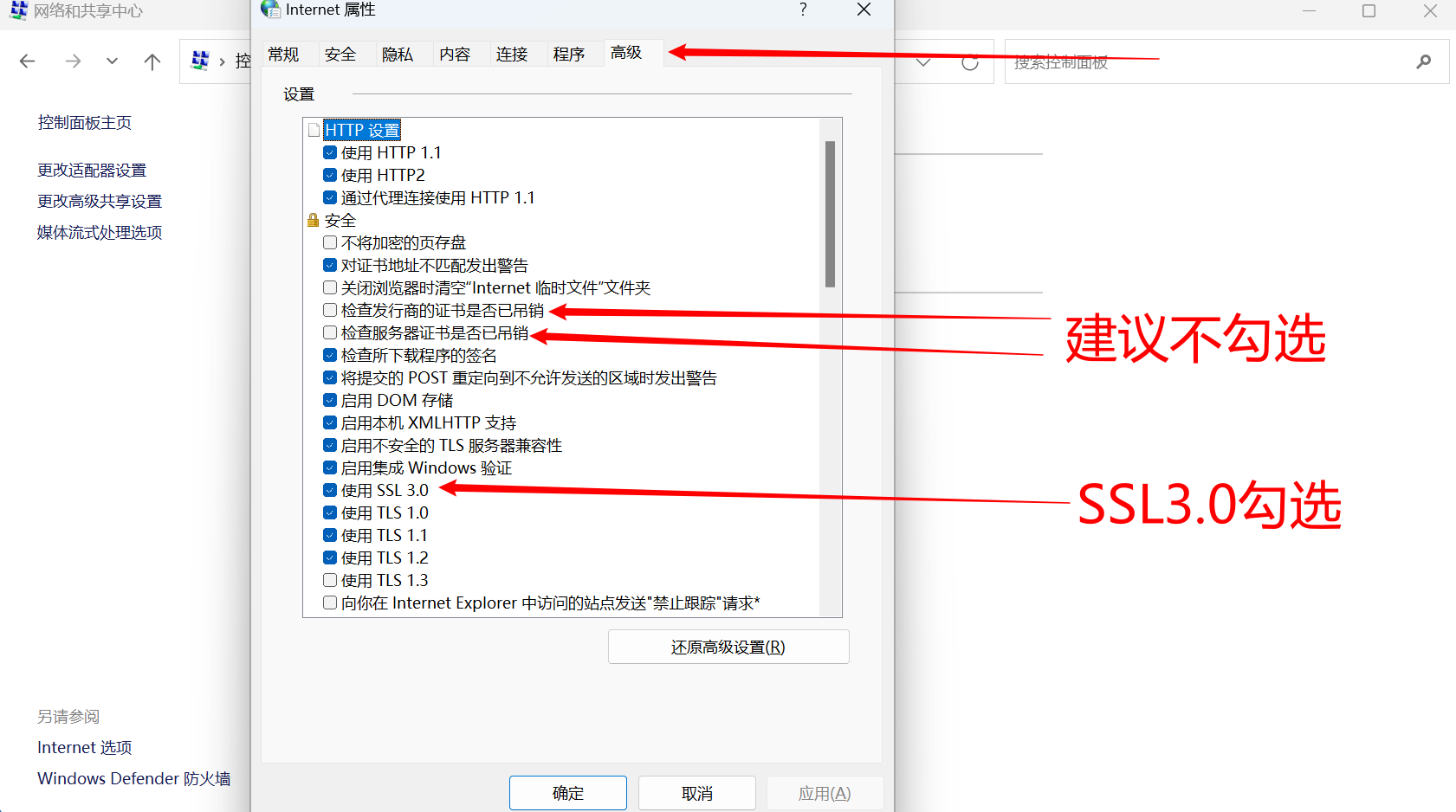
4. Dans le Panneau de configuration, Centre Réseau et partage, cliquez sur le lien. (WLAN ou Ethernet)
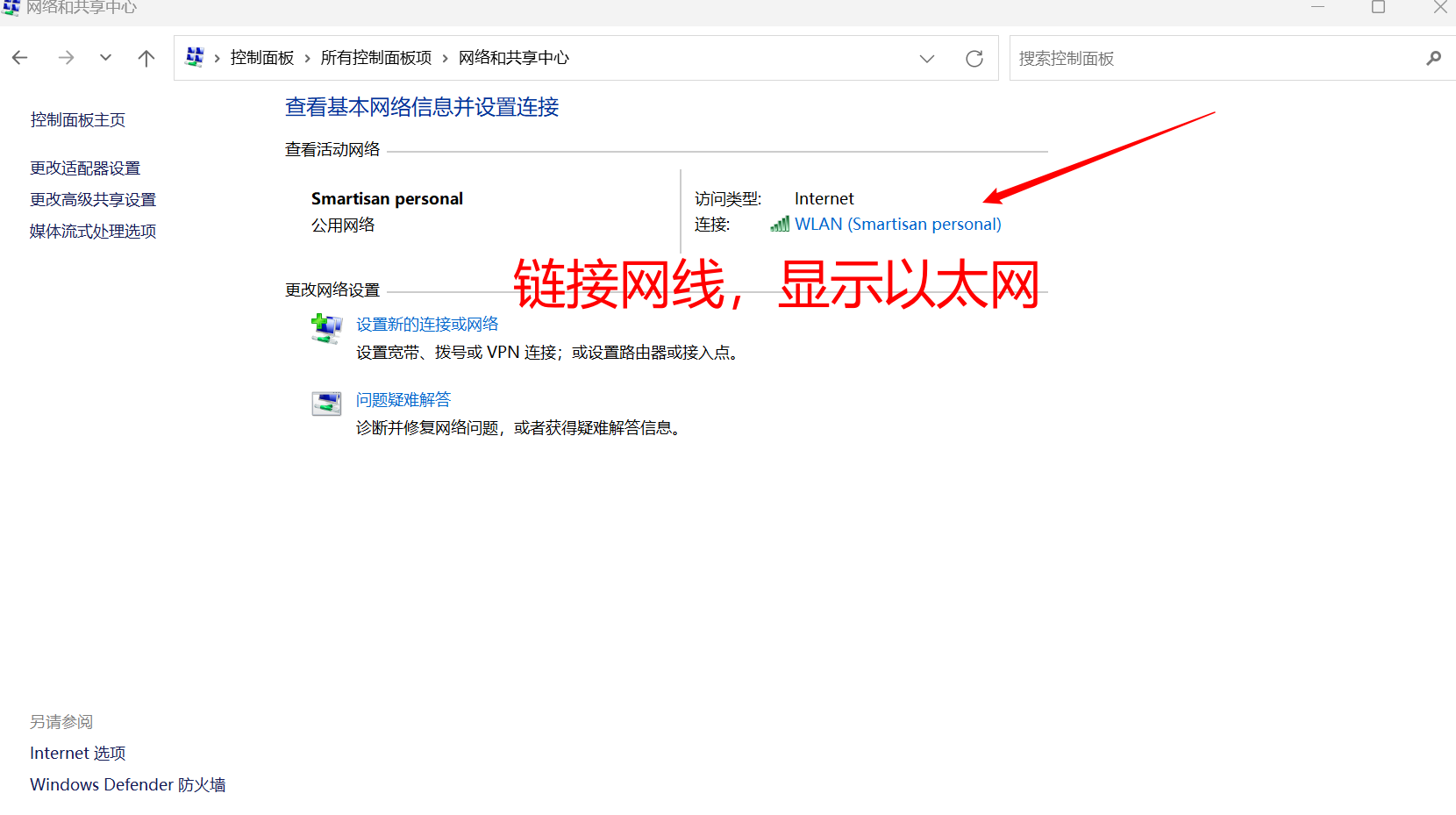
5. Cliquez sur Propriétés.
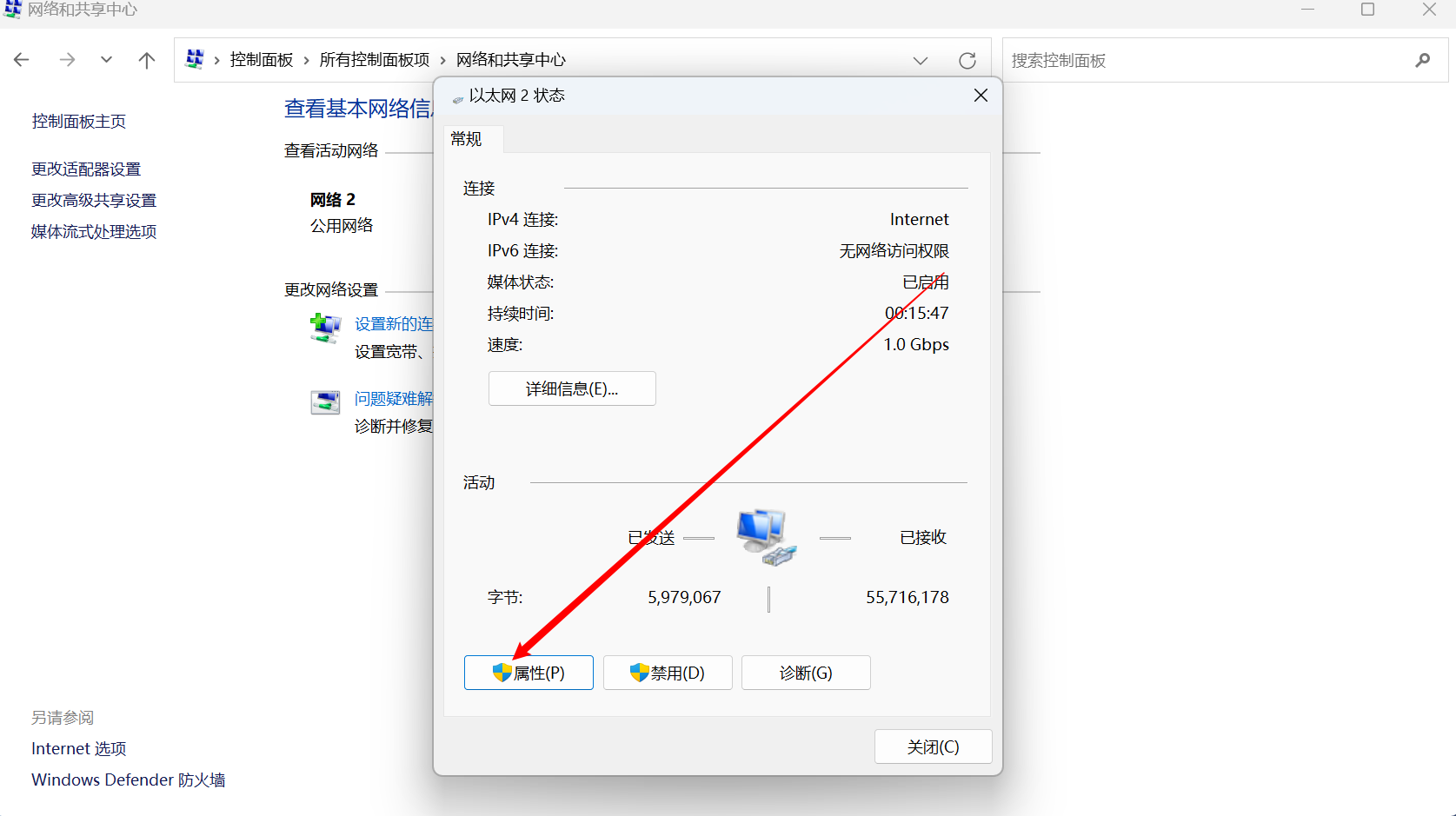
6. Sélectionnez le réseau, recherchez Internet Protocol Version 4 (TCP/IPv4) et cliquez sur Propriétés.
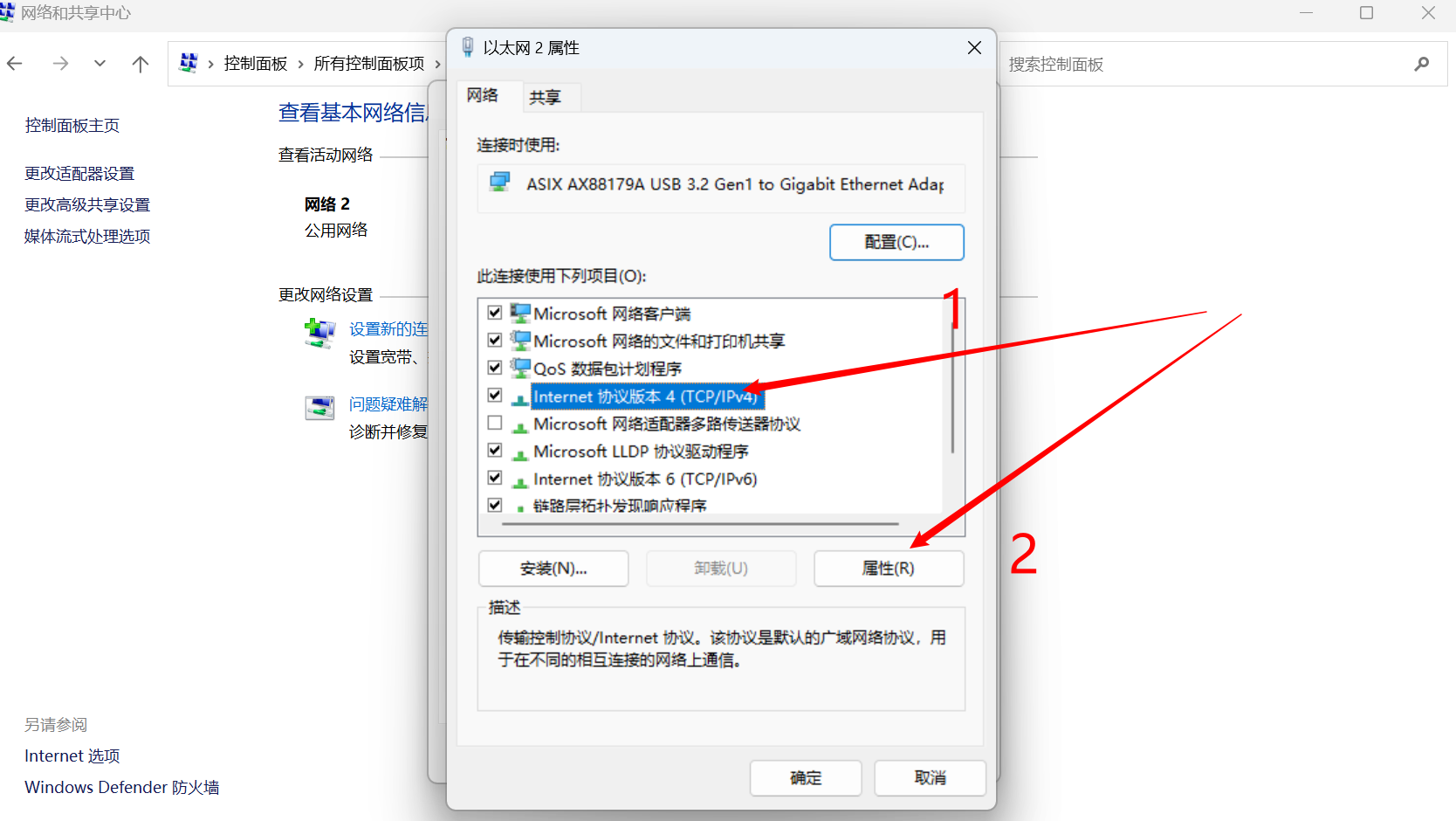
7. Configurez le DNS comme indiqué sur l'image. (N'oubliez pas de ne pas vous tromper !)
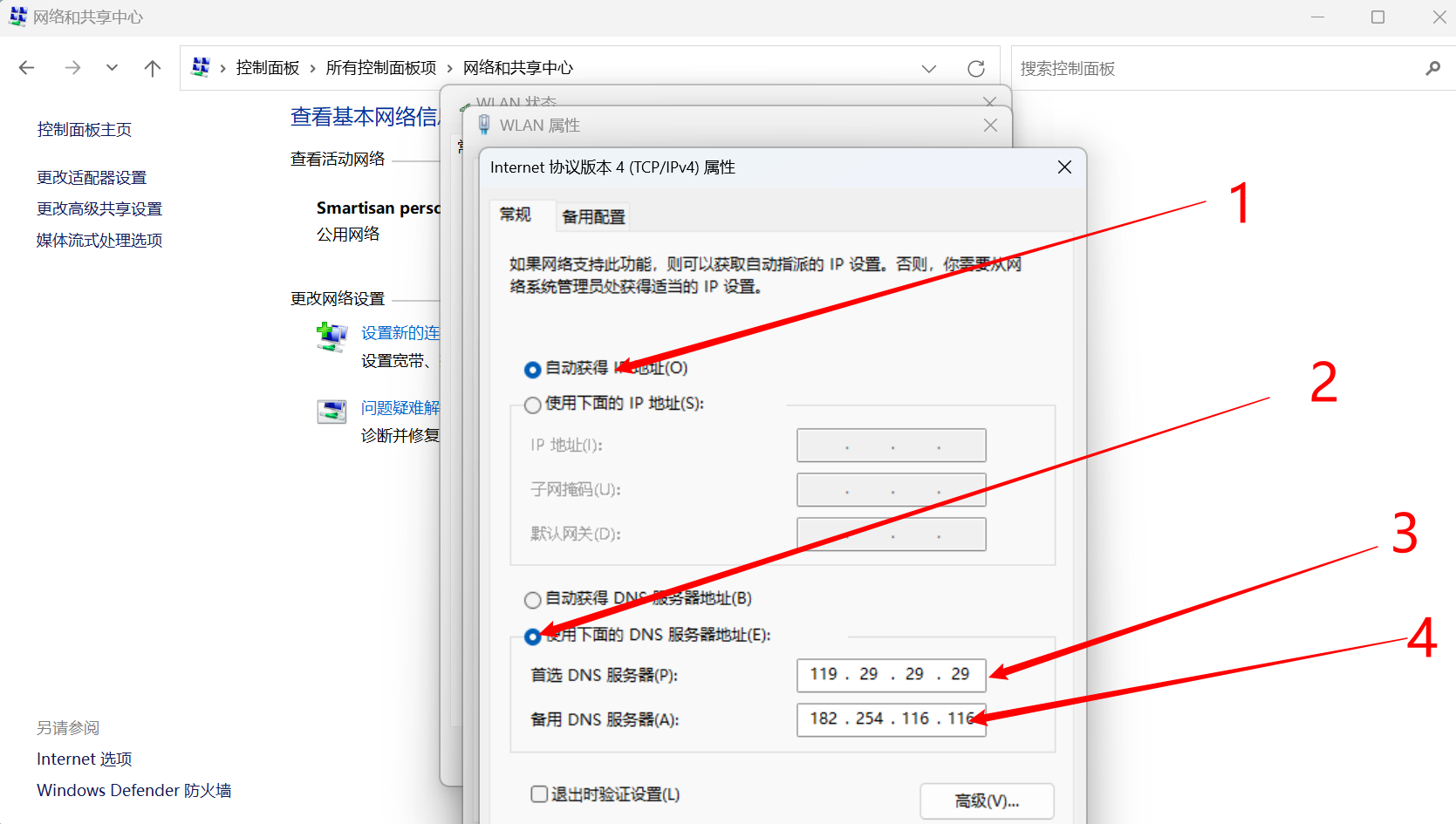
8. Win + R, entrez cmd et appuyez sur Entrée, puis entrez ipconfig / flushdns.
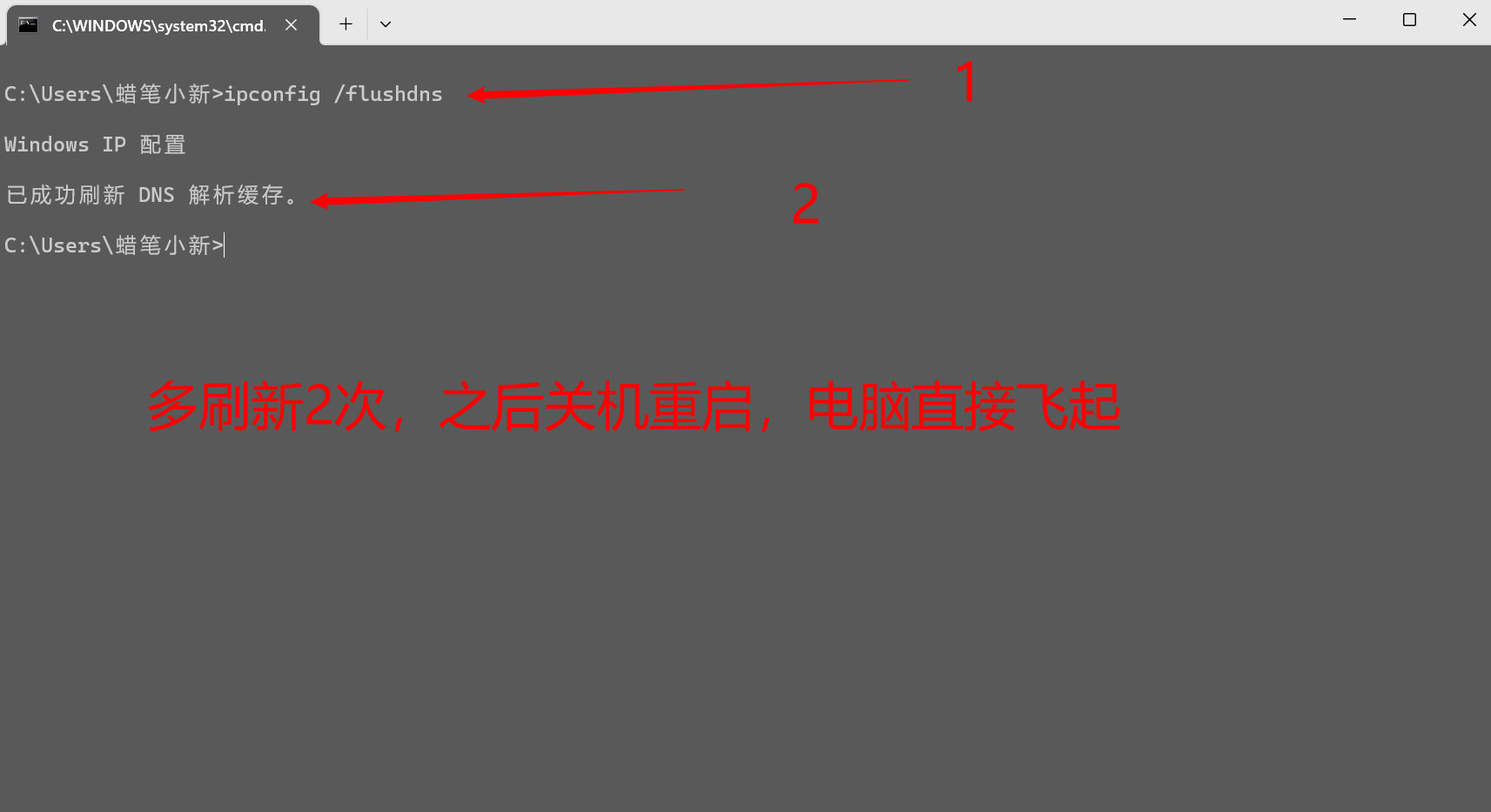
9. Vérifiez également si la configuration affichée sur l'image a été vérifiée par erreur par un tiers, entraînant l'impossibilité d'accéder à Internet !
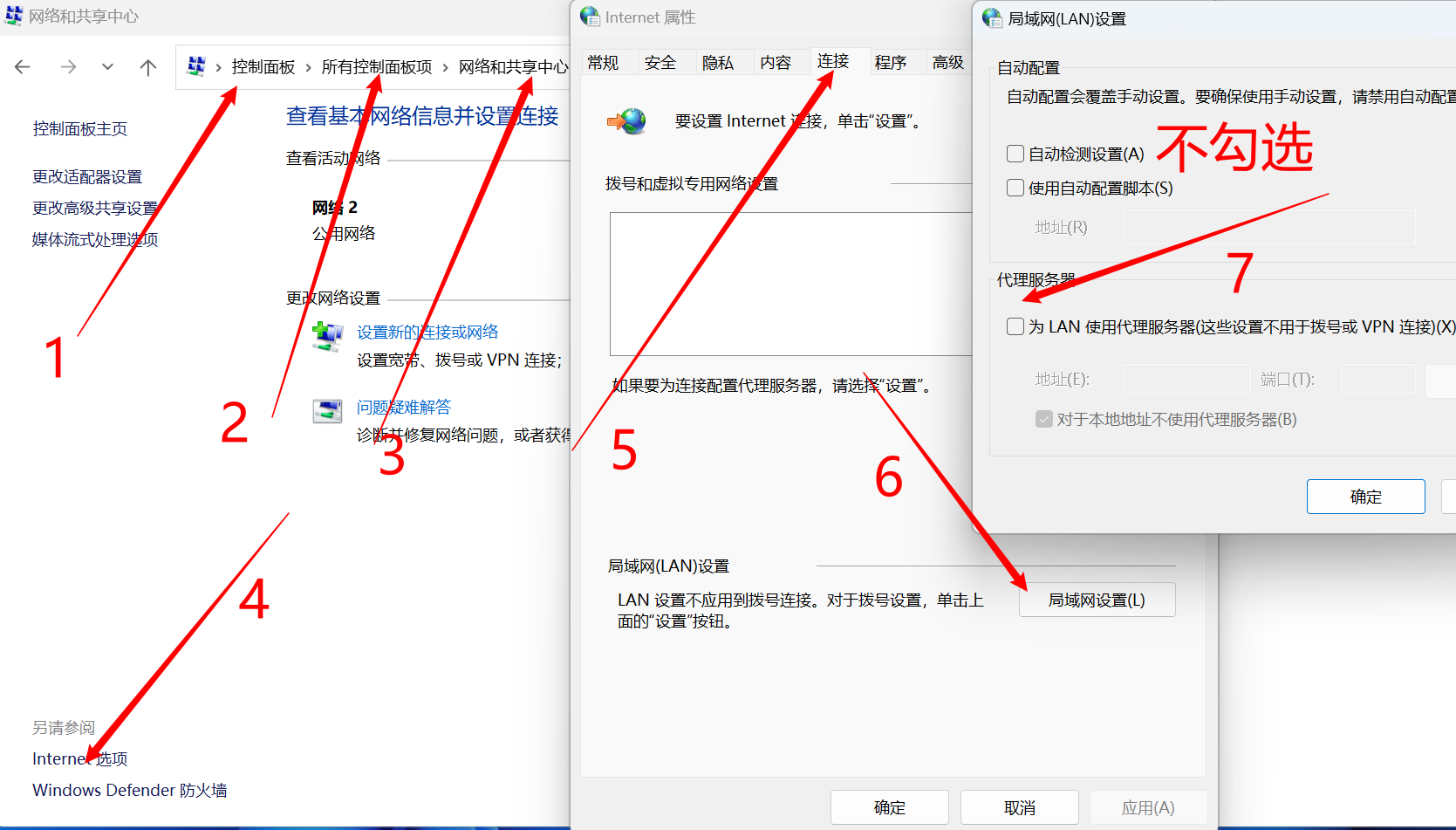
Ce qui précède est le contenu détaillé de. pour plus d'informations, suivez d'autres articles connexes sur le site Web de PHP en chinois!
Articles Liés
Voir plus- Comment afficher les jeux cachés sur Steam
- Comment utiliser un logiciel approprié pour ouvrir les fichiers dll sur un ordinateur win10 ?
- Comment définir le mot de passe du compte enregistré et afficher le mot de passe du compte utilisateur enregistré dans le navigateur 360
- Comment utiliser la CAO pour marquer toutes les dimensions en un seul clic
- Comment annuler le saut automatique vers le bord d'IE

